任務管理器中記錄了有關計算機性能的信息,我們只需按鍵盤上的ctrl+alt+del組合鍵就可以打開任務管理器,查看系統正在運行的程序和進程。但如果在用別人電腦的時候,可能任務管理器已被系統管理員停用了。遇到這種情況,怎樣啟用任務管理器呢?下面以Win7旗艦版系統為例!
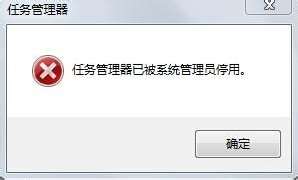
1、同時按鍵盤上的win鍵和R鍵打開運行窗口,接著在搜索框中輸入“gpedit.msc”,回車執行,如下圖所示:
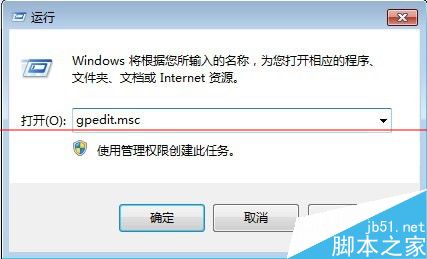
2、打開本地組策略編輯器窗口後,依次點擊展開“用戶配置—管理模板—系統—Ctrl+Alt+Del選項“,然後在右邊列表中找到並雙擊”刪除‘任務管理器’“,如下圖所示:
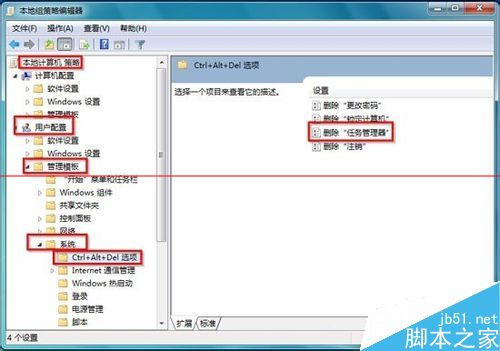
3、在Win7旗艦版系統xitongcheng.com/win7/qijianban/隨後彈出的設置窗口中,我們只需點擊“未配置“,然後點擊”應用—確定“按鈕保存修改即可,如下圖所示:
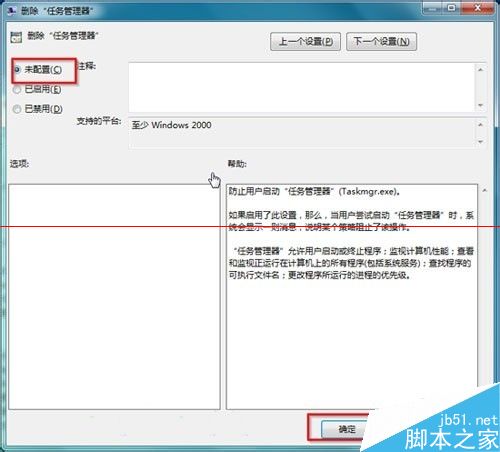
4、完成上述操作後,我們再同時按組合鍵ctrl+alt+del,相信這時就可以打開系統任務管理器了。